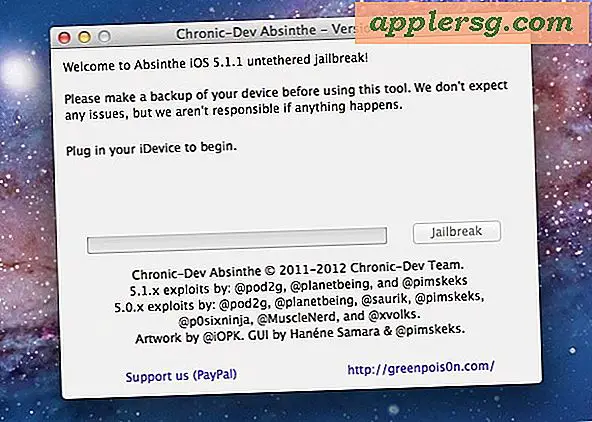Slik finner du Wi-Fi-nettverkspassord fra kommandolinje på Mac

Gitt kompleksiteten til noen wi-fi-nettverkspassord kombinert med generell infrekvens for å skrive inn dem, og at de vanligvis lagres i bruk, er det ikke veldig uvanlig å glemme hva et bestemt trådløst passord er.
Heldigvis, hvis du er på en Mac, er det noen måter å gå på å finne de tapte eller glemte Wi-Fi-ruteren påloggingsinformasjon.
Kanskje den enkleste metoden er å gjenopprette glemte trådløse passord med KeyChain Access i Mac OS X, men hvis du er en avansert Mac-bruker, kan du hente de samme dataene fra kommandolinjen, og det er det vi skal demonstrere her.
Du må kjenne routernavnet til Wi-Fi router-passordet du ønsker å hente. Resten er ganske rett fram.
Finn og vis Wi-Fi-nettverkspassord fra kommandolinjen i Mac OS X
For å komme i gang med dette trikset, åpne Terminal-appen fra / Programmer / Verktøy /, og bruk følgende kommandosyntax for å finne og vise passordet for et bestemt trådløst nettverk:
security find-generic-password -ga "ROUTERNAME" | grep "password:"
Erstatt "ROUTERNAME" med det eksakte navnet på den trådløse ruteren du vil hente passordet for. Du trenger ikke å være koblet til det nettverket for å gjenopprette passordet for det aktuelle nettverket, du trenger bare å ha sluttet seg til det en gang, og lagret passordet for det når du var tilkoblet på det tidspunktet.
For eksempel, la oss si at det trådløse ruterenavnet er "DIN-ROUTER", kommandoen vil se ut som følgende:
security find-generic-password -ga "YOUR-ROUTER" |grep "password:"
Hvis du trykker på retur og kjører den kommandostrengen, vil du bli bedt om en administratorinnlogging (eller du kan prefiks med sudo), som deretter returnerer passordet for den oppgitte ruteren, ser ut som følgende:
$ security find-generic-password -ga "YOUR-ROUTER" |grep "password:"
password: "osxdailysecretpassword"
I dette eksemplet er passordet for "DIN-ROUTER" "osxdailysecretpassword", minus sitatene.
Denne kommandoen kan være spesielt nyttig hvis du kombinerer den med muligheten til å liste over alle trådløse nettverk som en Mac har koblet til før, spesielt hvis du ikke husker det nøyaktige navnet eller stavemåten til en bestemt router.
Du kan også legge av røret til grep, som vil rapportere tilbake flere detaljer om den forespurte ruteren. De fleste av de oppgitte dataene er ikke spesielt nyttige, og derfor renser vi opp produksjonen og forkorter den med grep. For de nysgjerrige, vil kommandoen returnere uten at greprøret ser noe ut som følgende:
$ security find-generic-password -ga "YOUR-ROUTER-NAME"
keychain: "/Library/Keychains/System.keychain"
class: "genp"
attributes:
0x00000007 blob="YOUR-ROUTER-NAME"
0x00000008 blob=NULL
"acct"blob="YOUR-ROUTER-NAME"
"cdat"timedate=0x52192841772471472498124818A00 "20150723143649Z\000"
"crtr"uint32=NULL
"cusi"sint32=NULL
"desc"blob="AirPort network password"
"gena"blob=NULL
"icmt"blob=NULL
"invi"sint32=NULL
"mdat"timedate=0x52192841772471472498124818A00 "20150723143649Z\000"
"nega"sint32=NULL
"prot"blob=NULL
"scrp"sint32=NULL
"svce"blob="AirPort"
"type"uint32=NULL
password: "osxdaily"
I dette tilfellet er Wi-Fi-passordet for 'Din-Router-Name' med 'Password:' osxdaily '' helt nederst på den returnerte kommandoen.
Som allerede nevnt, kan du finne de samme wi-fi-påloggingsdetaljer fra KeyChain Access-verktøyet i OS X, og du trenger ikke engang å være koblet til Wi-Fi-nettverket du henter passordet for, noe som er svært nyttig for Disse tider får du en telefonsamtale fra en venn eller et familiemedlem som spør "Hei, hva er passordet for ruteren på et slikt hus" (kanskje jeg er den eneste som får disse anropene). Enten du går på kommandolinjens rute som beskrevet her, som i siste instans bare er en terminal tilnærming til nøkkelringen, uansett, eller gjennom det mer brukervennlige KeyChain Access-programmet, er det opp til deg.
Takket være LifeHacker for å påpeke dette flotte trikset, ryddet vi det litt med grep, men for PC-brukere, fortsetter Lifehacker å demonstrere hvordan du utfører det samme wi-fi router-passordoppdagelsen fra en Windows-PC, noe som kan være utvilsomt nyttig. til mange brukere, hovedsakelig basert på Mac eller annet.